ps淡雅纯色背景素材
- 格式:docx
- 大小:41.54 KB
- 文档页数:7

实用的Photoshop纯色背景去除方法在设计和编辑图像时,有时我们需要将某个图像的背景去除,以便更好地融入到其他背景中或者增加不同的效果。
Adobe Photoshop是一个功能强大的图像处理软件,它提供了多种方法可以帮助我们去除图像的背景。
在本文中,我将介绍一种实用的Photoshop纯色背景去除方法,让你可以轻松地实现这个目标。
步骤1:打开图像和背景分离首先,打开你想要进行背景去除的图像。
确保图像的分辨率和大小适合你的需要。
然后,在图层面板中,将背景图层复制一份,以便我们进行后续处理。
你可以通过右键点击背景图层,然后选择“复制图层”来完成这个步骤。
步骤2:选择背景颜色接下来,你需要选择你想要去除的背景颜色。
这通常是图像中与主体颜色相区别较大的部分。
在Photoshop中,使用“魔法棒工具”(W)可以方便地选择类似的颜色。
单击魔法棒工具,然后将光标移动到背景上的某个区域,点击一次,Photoshop就会自动选择相似的颜色。
步骤3:调整选择范围根据你的选择结果,可能会有一些额外的部分或不完整的选择。
在Photoshop中,你可以按住Shift键不断点击其他区域,以添加或扩大选择范围。
相反,按住Alt键点击魔法棒选择的区域,可以减少或缩小选择范围。
持续调整选择范围,直到你满意为止。
步骤4:删除选定背景一旦你完成了背景的选择范围调整,就可以执行删除操作了。
在键盘上按下Delete或Backspace键,或者选择“编辑”菜单中的“清除”选项,即可删除选定的背景部分。
这样,只有主体图像保留在你的图像中。
步骤5:后续处理和调整如果你需要进一步处理和调整图像,你可以使用Photoshop提供的各种工具和功能。
你可以应用滤镜、调整色彩和对比度,添加阴影和高光,以使图像更加生动和逼真。
此外,你还可以使用选择工具对主体进行细微的调整,以达到更完美的效果。
步骤6:保存和导出图像最后,一旦你完成了图像的编辑和调整,你可以保存你的工作。

由晓晨2010-07-26 19:511、打开原图,执行图层-新建调整图层-可选颜色,数值设置如下:红色:-100 32 100 -46黄色:-100 -34 100 100黑色:20 23 100 -232、进入通道面板(找不到通道面板?执行窗口-通道),复制绿通道,得到“绿副本”通道,选择“绿副本”通道,执行图像-计算,源1和源2的通道都是“绿副本”,图层不一样对吧?不用管,得到我们想要的选区就可以了,混合模式为线性光,不透明度100%。
点确定后出现alpha1通道,这部计算的目的是为了得到更精确的天空选区。
点击RGB通道,回到图层面板。
3、把我原图相册里的叠加素材打开,拉到这个图里面。
(不会拉?就是用移动工具,快捷键为V,按住左键拉到这张图上就行了),拉过来后调整位置和大小(调整大小的快捷键是ctlr+T,调整好大小后ctrl+回车确定。
),摆在哪自己喜欢就好。
图层模式改为叠加。
回复举报由晓晨2010-07-26 19:514、回到通道面板,按住ctrl左击alpha1通道载入选区,出现蚂蚁线了吧?然后回到图层面板,对新拉进的那个滤色图层添加蒙版,添加蒙版就在你背景层下面那一行工具里面,左数第三个,就是一个方块中间是圆圈那个小工具。
这样滤色素材的颜色就盖到了云彩上。
5、接着把我原图相册里的滤色素材拉到这张图里面,调整位置和大小。
图层模式改为滤色。
6、做一个圆角相册1、到通道面板,右键点击绿通道,复制通道,选择“绿副本”(复制的那个通道)通道,ctrl+L 调整色阶,数值为:146 1.00 153。
然后按住ctrl点击“绿副本”通道载入选区。
这一步的目的是为了分出天空和人物部分的选区,以方便分别调整,我为什么选择绿色通道而不是红通道也不是蓝通道,因为通过观察可以发现绿色通道的人物和天空部分色差最大,所以通过色阶可以更好的做出选区。
2、载入选区后到图层面板,图层(alt+L)-新建调整图层-可选颜色-确定。
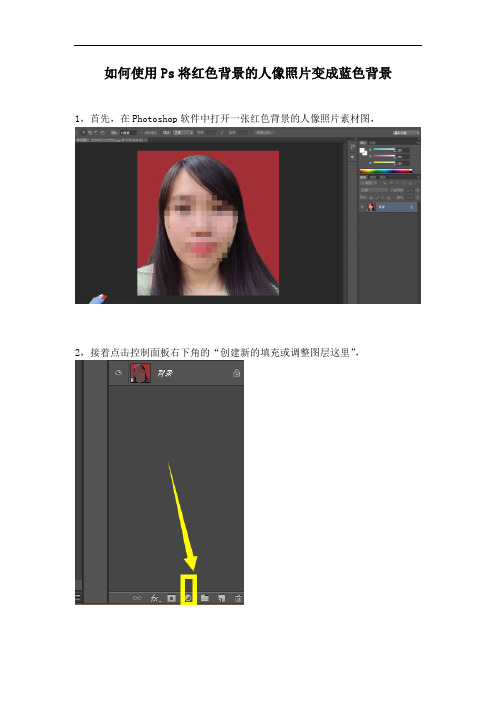
如何使用Ps将红色背景的人像照片变成蓝色背景1,首先,在Photoshop软件中打开一张红色背景的人像照片素材图,
2,接着点击控制面板右下角的“创建新的填充或调整图层这里”,
3,接着在弹出来的选项里点击纯色,
4,然后弹出拾色器设置,当面默认是白色,
5,我们点击一下中间的这个竖着的颜色柱子选择蓝色,然后在蓝色范围区域里点击其中一个蓝色,然后点击确定。
5,然后我们再点击控制面板创建蒙版这里,
7,接着该图层就变成带有蒙版的颜色填充1图层了,与此同时我们会发现人像图像也变成蓝色了,连头发肤色等都变成蓝色系了,且此时该图层默认是正常模式,
8,我们把该图层的模式改成色相模式,
9,然后点击一下颜色填充1图层的这个白色蒙版这个小地方,然后再观察左边工具中的前景色为白色,我们点击一下前景色这里,
10,然后弹出拾色器前景色的设置,当前默认是白色的前景色,我们点击一下黑色区域,使前景色变成黑色,然后点击确定,然后就会发现前景色变成了黑色。
12,然后我们点击这个画笔工具,接着设置画笔的大小和选择实心的画笔,其他默认。
13,然后我们需要使用画笔工具在这个人像区域(即下图我画出来的这个区域)不断地涂抹,在涂抹过程中就会发现本来变成蓝色的人像区域逐渐又恢复之前原图的样子了。
(其实这样相当于把“背景图层”中的人像区域部分在“颜色填充1图层”中露出来而已)
14,在人像区域全部涂抹完成后,就会发现只有背景是蓝色,其余人像区域部分的位置和背景图层一致。
那就说明,我们已经成功地把原本是红色背景的人像照片变成了蓝色背景了。
15,最后来个对比效果:
(本教程原创作者:萱萱)。

![浅蓝色纯色背景图 [《蓝色》]](https://img.taocdn.com/s1/m/c8df8d0877c66137ee06eff9aef8941ea76e4b62.png)

PS不是纯黑的背景滤色有白边怎么办?
PS中的素材如果不是纯黑的背景,通过图层混合模式过滤颜色之后发现有白边,这个如何在解决,我们可以通过色阶来调整,下面小编来告诉大家操作方法。
1.打开PS,导入素材图片,下面要将这个背景去掉。
2.选中素材图层,点击图层混合模式中的——滤色,会发现黑色去掉,但是边缘有白边儿,这个怎么办呢?
3.我们先将图层选中,右键——栅格化图层。
4.然后按快捷键Ctrl+L打开色阶,拖拽黑色的滑块,然后就会发现边缘的白色消失了。
5.然后调整这个中间的灰色滑块,就可以调整素材的明暗程度,比较方便。
NO.11 负片反冲1、打开通道面板。
选择蓝色通道。
选择菜单“图像/应用图像”设置如下:通道:蓝勾选“反向” 混合:正片叠底不透明度:50 %选择绿色通道选择“图像/应用图像”设置如下:通道:绿勾选“反向” 混合:正片叠底不透明度:20%选择红色通道选择“图像/应用图像”如下图设置:通道:红不要勾选“反向” 混合:变暗不透明度:100%2、图像现在层次感不明显。
色彩饱和度太低。
接下来分别调节各色彩通道的色阶。
选择蓝色通道, 选择菜单“图像/调整/色阶”(输入色阶:21 0.76 151)选择绿色通道,选择菜单“图像/调整/色阶”(输入色阶:45 1.36 211)选择红色通道,选择菜单“图像/调整/色阶”(输入色阶:51 1.28 255)3、增加图像对比度,增加图像层次。
选择菜单“图像/调整/亮度、对比度”(-10,11)4、最后让图像更鲜艳一些。
选择“图像/调整/色相,饱和度”(1 27 0),如果颜色不满意自己再调一下就完工了。
NO.12 利用LAB通道简单调色很简单的PS调色教程,主要是利用PS通道把图片调出很好看的色调。
1、打开原图,选择——图像模式——lab颜色2 、在lab模式下进入通道,选择a通道(什么叫选择a通道,很多新手不明白这个问题,导致选择的图层出错,所谓选择a通道,就是你要用鼠标左击那个通道图层,让那个通道成为当前工作通道),再按住ctrl 鼠标左键点击a通道载入选区3、选择反向(Ctrl+shift+I),然后复制(Ctrl+C),选择b通道,按住ctrl鼠标左键点击b 通道载入选区然后粘贴(Ctrl+V)图像模式回到RGB颜色4、图像——应用图像——通道(蓝)——混合(变亮)5、图像——调整——照片滤镜——深黄——浓度——15 ——保留明度,调色完成。
NO.13 冷暖色1、打开原图素材,按Ctrl + J 把背景图层复制一层,按Ctrl + M 调整曲线,选择“自动”。
让你的照片充满感情的色彩——史上最全唯美ps照片教程~~分享焦晓雪昨天 22:02分享NO.1 用图片素材打造梦幻效果1、打开原图,执行图层-新建调整图层-可选颜色,数值设置如下:红色:-100 32 100 -46 黄色:-100 -34 100 100 黑色: 20 23 100 -23 2、进入通道面板(找不到通道面板?执行窗口-通道),复制绿通道,得到“绿副本”通道,选择“绿副本”通道,执行图像-计算,源1和源2的通道都是“绿副本”,图层不一样对吧?不用管,得到我们想要的选区就可以了,混合模式为线性光,不透明度100%。
点确定后出现alpha1通道,这部计算的目的是为了得到更精确的天空选区。
点击RGB通道,回到图层面板。
3、把我原图相册里的叠加素材打开,拉到这个图里面。
(不会拉?就是用移动工具,快捷键为V,按住左键拉到这张图上就行了),拉过来后调整位置和大小(调整大小的快捷键是ctlr+T,调整好大小后ctrl+回车确定。
),摆在哪自己喜欢就好。
图层模式改为叠加。
4、第四步写错了,是叠加图层,就上一步拉进来那个。
回到通道面板,按住ctrl左击alpha1通道载入选区,出现蚂蚁线了吧?然后回到图层面板,对新拉进的那个滤色图层添加蒙版,添加蒙版就在你背景层下面那一行工具里面,左数第三个,就是一个方块中间是圆圈那个小工具。
这样滤色素材的颜色就盖到了云彩上。
5、接着把我原图相册里的滤色素材拉到这张图里面,调整位置和大小。
图层模式改为滤色。
6、做一个圆角相册边的效果,选择矩形工具,快捷键为U,在最上面的一条工具里选择圆形圆形矩角工具,在图中拉出你想要保留的地方,ctrl+回车建立选区,ctrl+shift+I反选,编辑-填充-白色。
这一步完全个人爱好,不喜欢可以不做,完工。
NO.2 浓郁黄绿色1、到通道面板,右键点击绿通道,复制通道,选择“绿副本”(复制的那个通道)通道,ctrl+L调整色阶,数值为:146 1.00 153。
ppt 纯色背景素材图片 篇一:灰白色背景抠图 灰白色背景抠图 一、制作思路: 原图中,背景色主要是灰白色,与黑色的头发反差很大,可以在黑白对比最强烈的蓝色 通道中,设置白场和黑场,从而把黑色的头发提了出来。
而对于人物的其它部分,刚还需要利用磁性套索工具和多边形套索工具进行手工选择, 然后,叠加到提取出来的头发的通道中去。
二、制作步骤: 01 双击桌面上的快捷图标,打开(PhotoshopCS3)。
02 单击“文件”|“打开”命令,打开 素材图像。
03 按 Ctrl+j 组合键,将(背景图层复制一份)。
04 选择磁性套索工具,围绕人 物创建大致选区。
05 选择多边形套索工具,配合使用 Shift 和 Alt 键,调整选区,如下图所示: 06 右击,在弹出的快捷键菜单中选择“存储选区”选项,切换至“通道”调板,可以看到存 储的选区 Alpha1,按 Ctrl+D 组合键取消选择。
07 因为蓝通道黑白对比最强烈, 所以选择蓝通道。
08 复制蓝通道, 得到“蓝 副本”通道。
09 按 Ctrl+L 组合键, 在弹出的“色阶”对话框中调整色阶参数, 如图所示: 10 单击左 167, 中间 1.00,右边 237.“确 定”按钮。
11 按住 Ctrl 键,同时单击 Alpha 1 通道,载入通道选区。
12 按 Ctrl+Delete 组键,将选 区填充为黑色。
13 按 Ctrl+D 组合键,取消选择。
按住 Ctrl 键,同时点击“蓝 副本”通道,载入选区。
14 返回“图层”调板,按 Delete 键删除人物背景,如图所示: 15 人物头发边缘有很多白 色杂边,去除工作可以在移动到新图层后,根据新图层背景情况进行。
16 选择“背景 副本”图层,单击(在图层正常下边锁定)“锁定透明像素”按钮,以锁定图 层透明像素。
17(选择画笔工具,按住 Alt 键在图像中选取头发颜色,然后在白色杂边区域涂抹,以 消除白色杂边)。
照片名称:Photoshop,照片名称:调出照片柔和的蓝黄色-简单方法,1、打开原图素材,按Ctrl + J把背景图层复制一层,点通道面板,选择蓝色通道,图像> 应用图像,图层为背景,混合为正片叠底,不透明度50%,反相打钩,2、回到图层面板,创建曲线调整图层,蓝通道:44,182,红通道:89,1083、新建一个图层,填充黑色,图层混合模式为正片叠底,不透明度为60%,选择椭圆选框工具选区中间部分,按Ctrl + Alt + D羽化,数值为70,然后按两下Delete键删除,再打上文字,完成最终效果。
照片名称:调出照片漂亮的红黄色,1、打开原图素材,Ctrl + J把背景图层复制一层,按Ctrl + Shift + U去色,执行:滤镜> 模糊> 高斯模糊,数值4,图层混合模式为滤色,图层不透明度改为27%。
2、新建一个图层,按Ctrl + Alt + Shift + E盖印图层,图层混合模式为颜色。
3、创建渐变映射调整图层,紫色-橘色,Alt+Ctrl + G加上剪贴蒙版。
4、创建亮度/对比度调整图层,-5,-215、创建智能锐化调整图层,设置为默认值,数量46,半径0.8,高斯模糊,6、创建色阶调整图层,8,1.00,2557、创建可选颜色调整图层,红色:+17,-8,+16,0,黄色:-54,0,+10,+18,白色:-5,0,0,0,照片名称:打造美女冷艳张扬蓝色调,1、在做图之前,可以先对图进行:图像-调整-自动色阶,自动对比度,自动颜色的调节,2、打开原图,复制背景图层,3、新建色相饱和度调整层,红:-80,黄:-80,蓝:+324、色彩平衡:-20,+20,+505、曲线调整,数值:38,366、色相饱和度,蓝色:-457、可选颜色,青:-10,+20,+24,0,蓝色:+20,0,+10,0,中性色:(黑色)+5,黑色:(黑色)+58、载入蓝色通道选区,做曲线调节,数值:74,1199、亮度对比度:0,+1010、盖印所有图层,(Ctrl+Shift+Alt+E),把图片进行磨皮等简单柔化处理,11、把开始复制的背景副本层置顶,混合模式为柔光,不透明度25%12、再次盖印所有图层,打上光照效果,滤镜-渲染-光照效果,不透明度50%,其他数值为默认值。
ps淡雅纯色背景素材----86fa95ba-6ea4-11ec-a2cc-7cb59b590d7d篇一:ps抠图换背景教程photoshop打造纯色背景的人物抠图方法PS matting for background教程:在Photoshop中创建纯色背景的字符matting方法效果图:1)使用PSCs版本,打开材质贴图2)复制背景图层一份,并改名为图层1.如图:2) 3)我们首先使用矩形选框工具在右侧设置图像边框,然后按Ctrl+L并单击以设置白场吸力管工具,在选区内的背景上点击,务必使背景尽可能变为白色,而要抠取的主体人物部分尽可能的不损失细节为好。
如图:4)按Ctrl+Shift+I反转选择,然后按Ctrl+L使用上述方法将背景设置为白色。
如图所示:5)上面的两步,目的只有一个,使背景变为白色,有人会问:不用框选出选区直接用ctrl+l色阶进行背景变白的处理行不行?我觉得不是很好,因为头发的左右两边的背景色颜色值有些不相同多少(并非完全相同),只用一个点来定义白场,人物细节必将损失过多些(特别是我们要抠的碎头发部分损失最多)。
这也就是我为什么分两边来定义背景为白色的原因.即目的只有一个,那就是要尽可能把不需要的部第二部分:PS审美配色1、首先打开图片,进行进入通道面板,选择“绿”通道,ctrl+a全选,ctrl+c复制,然后选择rgb通道,返回图层面板,新建一图层(什么叫新建一个图层,找不到小图标的点击图层―新建―图层―确定),ctrl+v粘贴,然后设置混合模式为“滤色”,并调整“不透明度”为10%。
2.图层-新调整图层-可选颜色,点击“确定”,设置如下:红色:-100-56480黄色:-100-50+1000绿色:-100100-1000怀特:000-30中性色:000-26黑色:000103、图层-新建调整图层-通道混合器(蓝:-54488414)4.创建一个新层,按Ctrl+Shift+Alt+e快速密封,然后选择“过滤渲染灯光效果”命令。
选择照明类型的完整光源,然后将花园拉到与图片大小相同的大小(花园周围有一个小斑点,只需拉一下),然后按下花园中心的圆圈,将其拉到右上角,即图片中的高光。
将曝光调整为10。
将图层混合模式设置为:暗淡。
(很多人问我图层混合模式在哪里,只是在哪里显示“正常”)。
5、加字,完工。
1.进入通道面板,复制蓝色,获取蓝色副本,过滤蓝色副本-其他-高对比度保留,值2。
对蓝副本进行图像――计算,混合模式线性光其余默认,得到alpha1通道,按住ctrl左击alpha1通道载入选区,回到rgb通道,回到图层面板,图层――新建调整层――曲线,数值:115/140(其实就是把曲线中间往下拉一点)。
2.创建一个新图层,Ctrl+Shift+Alt+e seal layer,因为眼睛下面的色斑很明显,所以稍微研磨一下。
进入通道面板,RGB layer-Filter-reduce the noise(值:100057),然后添加一个图层遮罩,用黑色笔刷覆盖除眼睛下方以外的其他地方。
3、新建一层,填充颜色1e6dc6,图层模式――线性减淡,不透明度15%。
4.创建一个新图层,填充颜色0600ff,图层模式-差异,不透明度11%。
5、再建一层,填充颜色dbdeb3,图层模式――强光,不妥名都8%。
6.创建新图层、密封图层、图像模式实验室颜色,进入通道面板并将a复制到B(选择a、Ctrl+a、全选、Ctrl+C复制、选择B、Ctrl+V粘贴)。
回到实验室图层,回到图层面板,图像模式,回到RGB模式,并将该图层的不透明度更改为20%。
7、图层――新建调整层――曲线,输出21,(其实就是把左端点往上拉半格),不透明度45%。
8.添加单词并完成1、养成好习惯,复做一层。
2、新建调整层――色阶(01.08255)3.新的调整层-通道混合器(红色:7600,常数:28),层不透明度44%4、再次新建调整层――通道混合器(红:9600常数:0),图层不透明度54%5.新的可调节层-可选颜色,值如下:红色:-602986-14黄色:-10050-51-41绿色:-100-1-866怀特:10000-23中性色:60006.再次创建一个新层-可选颜色,层不透明度30%,值如下:白色:16000勾选“绝对”7.新的调整层-光过滤器(加热过滤器(85),默认值)8、新建调整层――可选颜色,图层不透明度9%,数值如下:红色:-66-375白色:89-100-7933空档:-35-2216-378、再次创建调整层――可选颜色,图层不透明度53%,数值如下:红色:92-15-5-45黄色:1520-165绿色:-654-10040青色:29372465蓝色:0-10039白色:48-15512中性:-105-40黑色:-105-4010.添加单词会更有意境,或是那句话,教程已经死了,其值必须不同,不要复制教程。
1、打开原图,复制一层。
2.隐藏背景场景的副本(复制的层),选择背景层,层=新调整层=色调/饱和度(单击“着色”,默认值)。
3、显示背景副本,设置该图层混合模式为柔光。
4.图层=新调整图层=颜色平衡(-553028)。
5、图层=新建调整图层=照片滤镜(加温滤镜(81))。
6.图层=新的可调图层=频道混音器(蓝色:0080)7、新建图层,混合模式为正片叠底。
8.将前景色设置为白色,背景色设置为黑色。
拉出新层中的渐变(径向渐变)并调整不透明度。
(这样做的目的是突出中间的暗角。
你可以不用拉动渐变,随意播放)。
完成。
篇三:photoshop照片调色实例!!!1.打开图片,拖动天空材质,将不透明度设置为20%,并使用遮罩溶解图片(此步骤可以省略,但必须添加大的空白天空)2.新建一层,盖印,执行通道混和器操作,将蓝色通道值设为0,0,853.执行色调/饱和度操作,将饱和度值降低至-154.发现效果图较灰,执行亮度/对比度操作亮度:-8对比度:55.创建一个新图层,用白色填充,图层模式为叠加,不透明度设置为30%6.复制白色图层,并将其图层模式改为柔光,不透明度改为20%7.创建一个新地板,将前景色设置为白色,并使用前景色到透明渐变从天空渐变到角色8.新建一层,盖印图层,执行应用图像操作,数据设置如下通道:红色混合色:固体混合色不透明度:8%9.增加效果图层次,执行再次色阶调节输入色阶:291.32255软梯度本教程介绍常见的彩色渐变图片制作方法。
过程非常简单,新建一个图层拉上彩色渐变,再调整图层混合模式和图层不透明度即可。
不过为了配合这种效果,还需要加上一些装饰元素,如星光及一些梦幻装饰笔刷。
人物部分也需要简单的美白及磨皮。
黄玉滤镜和一些常用的刷子可以在上下载,也可以在百度搜索。
1、养成好习惯。
复制一个图层(ctrl+j),然后对复制后的图层进行滤镜处理,本文运用到的是topaz滤镜,设置参数如下:锐利:2.10,范围:1,边角脆化:2.23,噪点密度:1.57。
2.选择橡皮擦,然后在图层上添加一个遮罩,并处理遮罩:只需用橡皮擦擦去不需要过滤器的地方,即可达到你想要的效果。
在这里,我只对连接部分做了一些小的修改,以避免脸上有太多过滤器的影响。
3、添加色彩平衡调整图层(-30,26,37)4.添加一个75%透明度的彩虹渐变,并将模式设置为柔和光(这个彩虹渐变是什么?它是一个由七种颜色组成的渐变。
系统在渐变中提供一种颜色。
如果颜色不满意,您也可以自己创建一种。
如果您不创建,请留言。
)5、最后就是点缀了,可以用自己喜欢的笔刷随便刷几下,关键是要有梦幻的感觉,这就需要模糊了,新建一层用笔刷刷好对这个层进行高斯模糊就好了强烈对比的深黄色外观照片1、打开原图素材,把背景图层复制一层,适当的给人物磨皮(磨皮的方法千千万,就不再细说了,网上有很多图片辅助处理软件,nikon自带那个就不错,新手建议美图秀秀,光影之类的,能快速处理皮肤,然后再进入photoshop进行区域处理。
)2.创建曲线调整层,调整红色和蓝色(红色稍亮,蓝色稍亮,简而言之,红色曲线较高,蓝色较低)3、按ctrl+alt+~调出高光选区,按ctrl+shift+i反选,然后创建曲线调整图层,对蓝色进行调整(输入:231输出249这个数值要你动下曲线才会出来,还不懂的话这样讲,就是左端点靠上半格,右端点靠下半格)4.创建一个新层,拉出带有白色到透明渐变的径向渐变,然后将层填充改为31%。
5、新建一个图层,还是用白色渐变,位置在画面的右上角也就是照射人物来那不的方向,图层填充改为:78%。
6.创建可选颜色调整层,选择黑色,值为:黄色:-5/白色:-6/黄色:+77、创建色彩平衡调整图层,选择高光,数值:黄:-5,红:+5,确定后完成最终效果。
用于照片怀旧的PS梯度映射1、首先打开原图,对皮肤和一些瑕疵进行修片,做渐变映射调解层,颜色设置如图,这个颜色系统自带,原理在上一个教程己经说过,这里就不再重复了,混合颜色透明度27%,接下来做色彩色平衡调解层,中间调,0/+4/-20/,不保持亮度,做好这2步之后就得到右边图样效果2.完成以上两个步骤后,您可以选择是否合并层。
当我在做教程时,为了方便截图,我合并了所有的图层。
让我们继续,创建一个新的空白层,默认的前景颜色,并设置渐变工具,如图所示。
在空白层中拉出渐变,混合模式会变暗,不透明度取决于渐变,这个步骤的目的是抑制暗角度。
接下来,调整色阶:5/1.13/248,这是为了增加轻微的对比度。
在这一步结束时,您可以暂时获得图片效果3、合并,复制背景,色彩平衡调整,不保持亮度,中间调:-19/+16/0,为发保留细节我们继续改混合模式为颜色,曲线调整如图(186.200/67.56)改不透明度60%,最生币制背景副本,适当进行锐化处理,改画布大小排版,本例效果就做好了,这晨主要还是说渐变映射工具的运用,数值只针对本教程素材而言温暖/凉爽1、打开原图素材,按ctrl+j把背景图层复制一层,按ctrl+m调整曲线,选择“自动”。
2.将当前图层复制到一个图层,将图层混合模式更改为“滤色”,并将图层不透明度更改为:58%。
添加一层遮罩,用一把柔软的黑色斜角刷子擦去一些太亮的部分。
此步骤的目的是使图层更亮。
3、新建一个图层,填充颜色:#0d0537,图层混合模式改为“排除”。
4.创建新的图层填充颜色:#fffce7,将图层混合模式更改为“正叠加”。
5、选择菜单:图层>新建调整图层>可选颜色,参数设置如下(注意方法都选“相对”):红色:-372410037黄色:-68531-100绿色:100-1005100洋红:601100白色:100-18200中性色:268-6116、再选择菜单:图层>新建调整图层>可选颜色,参数设置如下(记住一定是相对):黄色:2513-3723绿色:-1000-1001007、择菜单:图层>新建调整图层>色彩平衡,参数设置如下:中间调整:-11118勾选上“保持亮度”8.选择菜单:图层>新调整图层>亮度/对比度(-139)9、新建一层,填充黑色,用大点的橡皮擦把中间擦出来(做四角暗角的效果)10.如果您愿意添加文本,可以添加文本、合并所有层、过滤锐化USM锐化,该值为默认值。